使用方法:
第一步:先分别设置好两个xyzSpeaker连接两个iPad Pro到电脑。
第二步:点此下载声音设置软件。
第三步:打开音乐播放器或者视频播放器并启动播放。
第四步:在声音设置软件中将声音分别复制到两个iPad Pro。
如果有更多设备,只需要给每个设备都执行一次复制声音操作即可。
使用方法:
第一步:先分别设置好两个xyzSpeaker连接两个iPad Pro到电脑。
第二步:点此下载声音设置软件。
第三步:打开音乐播放器或者视频播放器并启动播放。
第四步:在声音设置软件中将声音分别复制到两个iPad Pro。
如果有更多设备,只需要给每个设备都执行一次复制声音操作即可。
经过测试确保可行,用AirPods同时连接iPhone和Windows的方法:
AirPods肯定可以稳定连接iPhone,然后再使用xyzSpeaker将Windows电脑的声音0延迟迁移到iPhone播放,这时候AirPods就可以同时听到iPhone和Windows的声音了。
或者将AirPods连接到Windows电脑,使用xyzSpeaker将iPhone的声音0延迟迁移到Windows电脑播放,这样做也可以实现上述功能。
使用xyzSpeaker将Mac作为电脑或手机的音响或麦克风的方法
使用方法第一步:
在xyzSpeaker官网(http://www.xyzspeaker.com)下载GarageBand软件。
使用方法第2步:
解压缩GarageBand.rar后得到GarageBand.app软件.
使用方法第3步:
双击打开GarageBand.app软件:
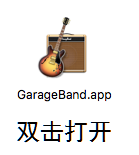
使用方法第6步:
依次单击选中所有麦克风图标后,同时按下键盘删除快捷键“shift”和“delete”来删除所有麦克风图标:

使用方法第7步:
选中“录音图标”、选中“Input1 + 2”选项、选中右下角的勾选框,最后点击“创建”:
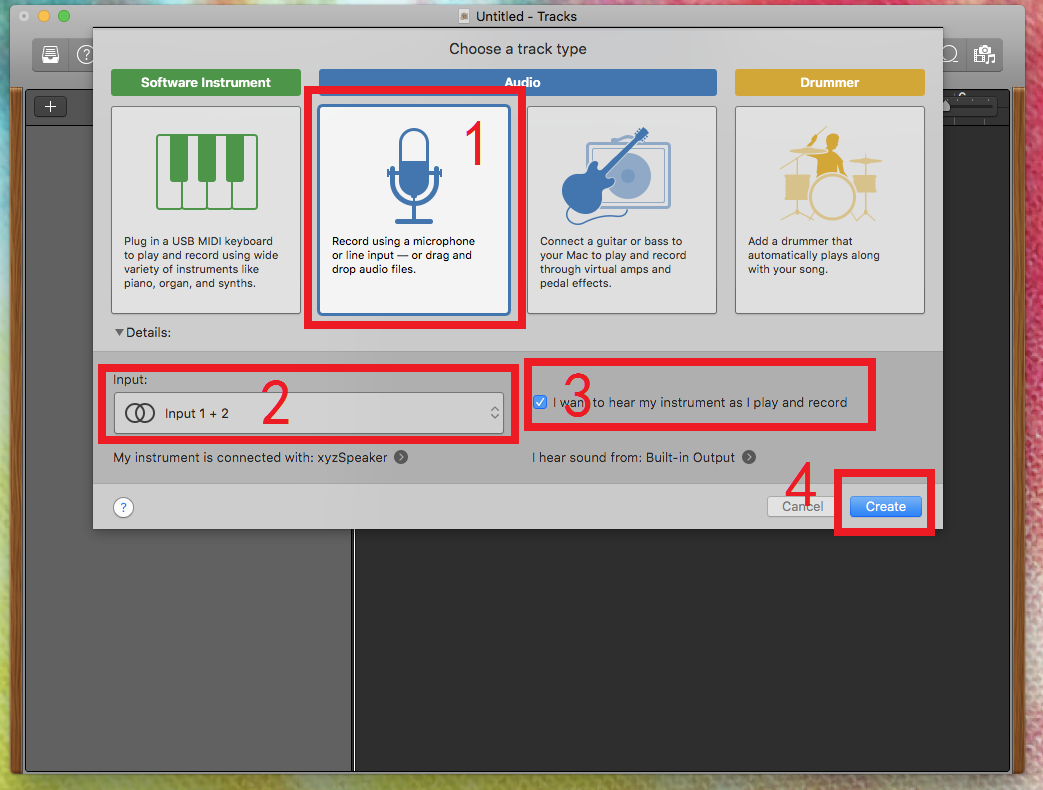
使用方法第8步:
确定“Input”是“1-2(xyzSpeaker)”,而不是“1(xyzSpeaker)”;
确定“Monitoring”右边的图标已经点亮。
此时已经可以从macbook听到电脑的声音了。
请注意:
1、务必确保电脑的输出音量始终开到最大“100%”,使用macbook来调节音量!否则会出现问题!
2、请勿修改GarageBand软件的任何设置,如果自行修改了设置会导致声音变调失真。
更新:改用AU Lab支持零延迟播放:
在xyzSpeaker官网(http://www.xyzspeaker.com)下载AU Lab软件。
用法:
首先输入以下命令以管理员root权限启动AU Lab软件:
在“文档配置”窗口中,选择现有的“立体声输入/立体声输出”配置。 (如果“文档配置”窗口尚未打开,请单击“文件”→“新建”将其打开。)然后单击右下角的“创建文档”按钮。
在打开的新“无标题”窗口中,确保底部的图标显示“音频引擎正在运行”(如果显示“音频引擎已停止”,则单击进行切换)。 如有必要,请在“系统偏好设置”→“声音”→“输入”中调整系统的整体输入和输出音量设置。
(已经配置好了USB引导XP系统,开箱即用)
淘宝购买链接:
https://item.taobao.com/item.htm?id=675629896360
将Windows XP安装到优盘或TF卡中
由于高速TF的4K读取速度很快,所以运行XP也非常快速流畅,比机械硬盘流畅很多。
使用方法:
1、将已经预先配置好USB引导启动的Windows XP的高速TF卡装入高速读卡器中。

2、将该高速读卡器插入到电脑的USB接口中。(请注意该台式电脑或者笔记本电脑必须关闭UEFI启动功能,因为目前还不支持USB UEFI启动)
3、按下开机键,在开机过程中按住“F12键”选择启动设备。(部分电脑可能不是“F12键”,请根据BIOS提示选择按键)
4、在设备列表中选择该高速读卡器并按下回车键。
5、接下来便可以正常在优盘中启动Windows XP了,启动完成后请运行桌面的“万能驱动包”为系统安装驱动。
6、如果系统启动出现问题可以在开机过程中按下“F8键”进入安全模式调试系统。
需要使用下面的专用高速读卡器和TF卡才能快速运行XP(已经配置好了USB引导XP系统,开箱即用),普通TF卡会导致系统十分缓慢。
高速TF卡和读卡器套装购买链接:
http://www.szasah.com/blog/?p=532
使用该方案没有网络/无线wifi传输压缩失真等损失,由于使用了实时硬件加速,不需要在电脑上安装软件,所以几乎没有延迟,适合实时聊天、打游戏等对延迟要求很高的场合。
使用方法第一步 :将xyzSpeaker的USB(OUTPUT输出)端插入电脑的USB接口,在电脑的录音设备中选中“xyzSpeaker”并设为默认值。


在电脑上打开”录音设备”:
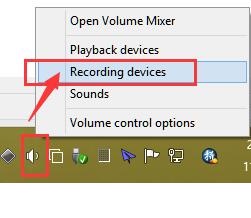
选中“xyzSpeaker”并设为默认值:

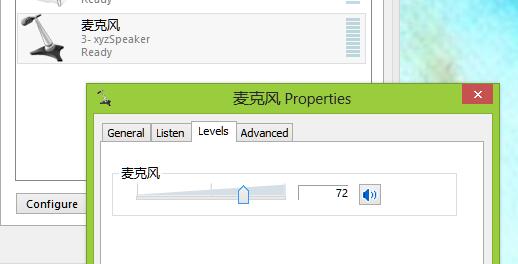
第二步 :将xyzSpeaker的USB(INPUT输入)端插入iPhone的USB接口,在iPhone上运行“AUM”软件,点击“+”图标,选择“硬件输入”中的“麦克风”,点击“扬声器图标”,选择“硬件输出”中的“xyzSpeaker”。
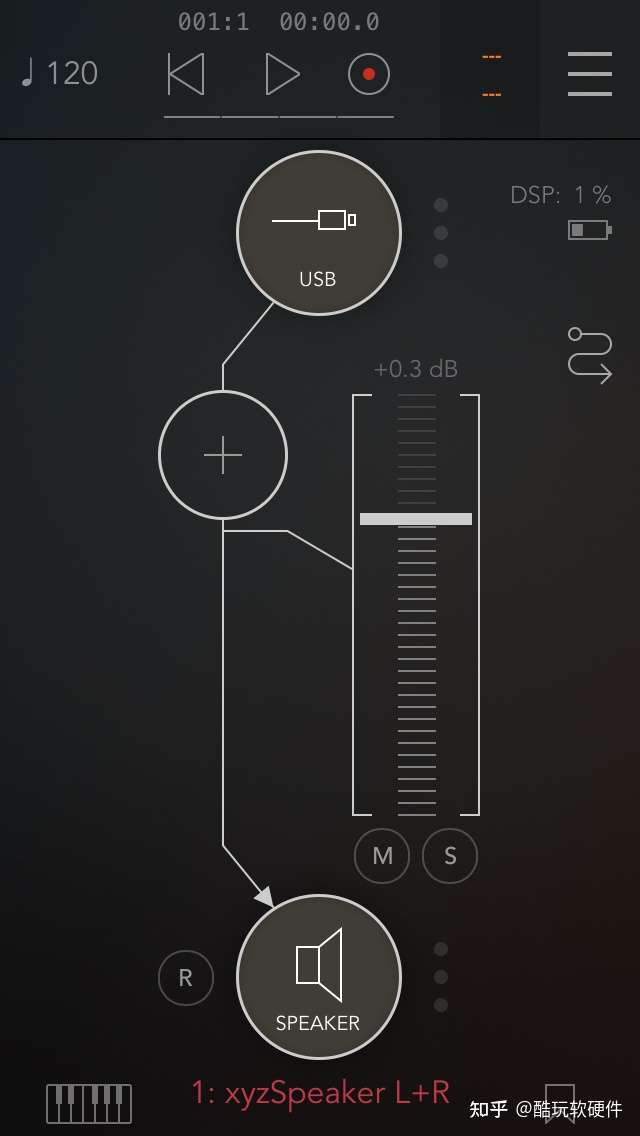
完成这两步后,在电脑上打开录音软件后对着手机讲话,现在可以发现声音已经进入到电脑里面了。如果在操作和使用中遇到任何问题,可以随时给我发消息联系我。
Android软件:
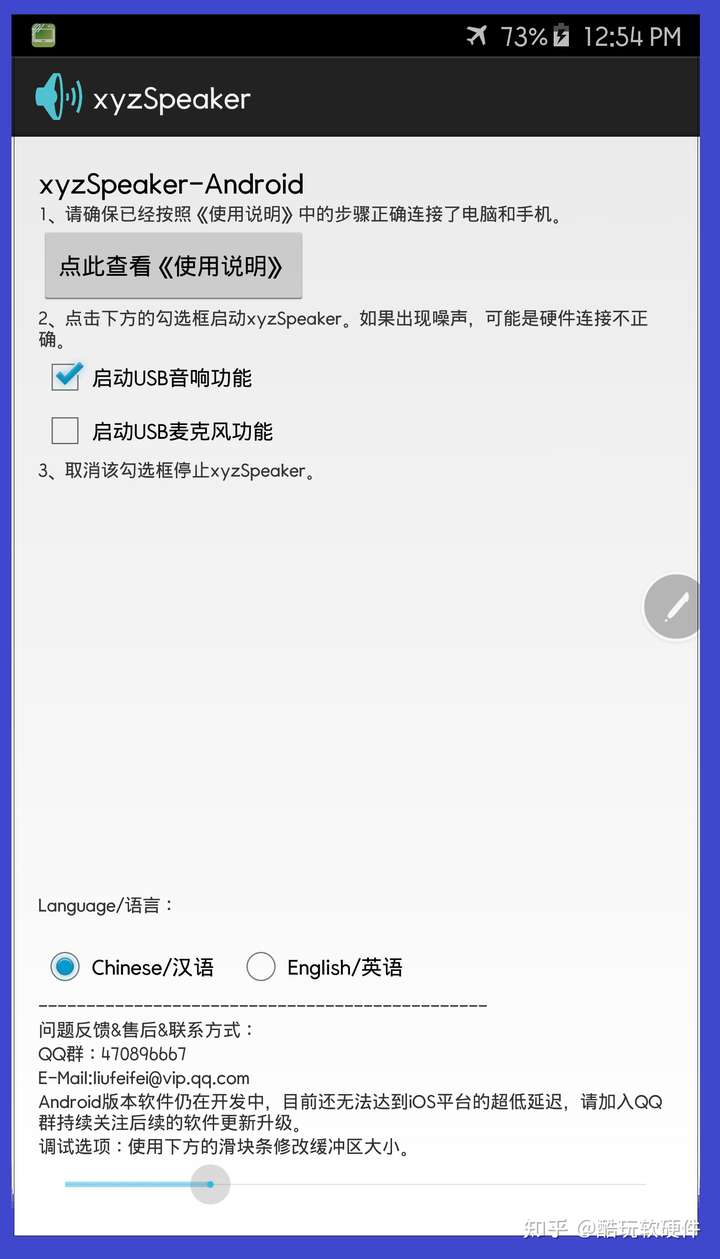
本产品支持7天免费试用.
(包邮)
纯硬件加速虚拟机,,,双系统同时运行
淘宝购买链接:
https://item.taobao.com/item.htm?id=729196597550
本产品支持30天免费试用(包邮包退货运费)。
现在购买,立即免费赠送:
1、1.5米USB延长线(延长使用距离);
2、Lightning或者Type-C到USB转接头(支持同时使用充电和扬声器功能);
3、USB公对公转接线;
4、iOS平台AUM软件;
5、苹果数据线(插在电脑上或充电器上边充边用);
6、运费。
官方中文网站:http://www.xyzspeaker.com
Official English site:http://english.xyzspeaker.com